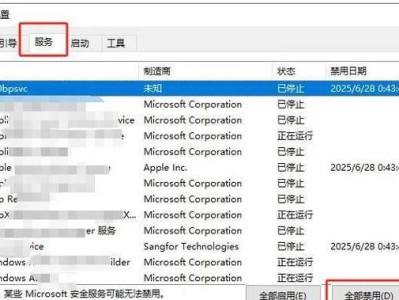随着时间的推移,我们的笔记本电脑可能会出现运行缓慢、系统崩溃等问题,这时重装操作系统是一种解决方法。在本文中,我们将详细介绍如何在华硕笔记本上重新安装Windows7操作系统,并附带一些技巧和注意事项,帮助您轻松解决电脑问题。

一、备份重要文件和数据
在进行系统重装之前,首先需要备份您的重要文件和数据,以免在重装过程中丢失。使用外部存储设备,如U盘、移动硬盘或云存储服务,将您的个人文件、照片、视频和其他重要数据备份到安全的位置。
二、准备系统安装介质
下载合法的Windows7操作系统镜像文件,并通过官方工具或第三方软件将其刻录到可启动的DVD或制作成启动U盘。确保您从可靠的来源获取操作系统镜像,并验证其完整性以避免安全问题。

三、设置启动顺序
插入制作好的启动介质,然后重启华硕笔记本。在启动过程中,按下对应的按键(通常是F2、F8、F10或Del键)进入BIOS设置界面。找到“Boot”或“启动”选项,并将启动顺序调整为首先从CD/DVD或USB设备启动。
四、进入Windows7安装界面
保存BIOS设置后,重启笔记本电脑。系统会从您制作的启动介质加载Windows7安装界面。选择安装语言和区域设置,并单击“下一步”按钮。
五、安装操作系统
在安装界面上,单击“安装现在”按钮开始安装Windows7操作系统。接受许可协议后,选择“自定义(高级)”安装选项。
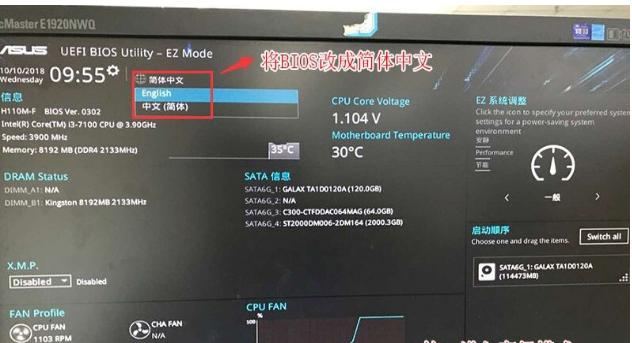
六、创建系统分区
在“自定义(高级)”安装选项下,找到您的硬盘驱动器,并选择“选中驱动器并新建”选项。按照系统提示,为Windows7创建一个新的主分区。
七、格式化分区
选择新创建的主分区,并点击“格式化”按钮。这将清除分区上的所有数据,请确保已经备份了重要文件。
八、开始安装
选择已经格式化的主分区,点击“下一步”按钮开始安装Windows7。系统将自动完成剩余的安装过程,这可能需要一些时间。
九、更新系统驱动
安装完成后,将光盘或U盘从笔记本中移除,并重新启动电脑。系统会自动安装一些基本驱动程序,但您还需要手动更新一些设备的驱动程序,以确保最佳性能。
十、激活Windows7
根据屏幕提示,选择合适的激活方法,激活您的Windows7操作系统。您可以选择在线激活或通过电话激活。如果您有正版的产品密钥,输入并激活即可。
十一、安装常用软件
重新安装系统后,您需要安装一些常用的软件,如浏览器、办公套件、杀毒软件等。确保从官方网站下载并安装最新版本的软件,以保证安全性和稳定性。
十二、恢复备份文件
在重新安装了必要的软件后,将您之前备份的文件和数据恢复到相应的文件夹中。确保您使用可靠的备份媒介,并仔细检查每个文件和文件夹是否完整。
十三、优化系统设置
为了提高华硕笔记本的性能,您可以优化系统设置。调整开机启动项、禁用不必要的服务、清理无用文件、定期进行磁盘整理和检查等都可以提高系统的响应速度和稳定性。
十四、定期维护和更新
重装系统只是解决问题的第一步,后续的维护也是非常重要的。定期更新操作系统和软件,及时安装补丁和安全更新,保持系统的健康状态。
十五、
通过本文的华硕笔记本重装系统Win7教程,您学会了如何轻松解决电脑运行缓慢的问题。备份重要文件、制作启动介质、设置启动顺序、安装操作系统、更新驱动、激活系统、安装常用软件、恢复备份文件、优化系统设置和定期维护都是您在重装系统过程中需要注意的关键步骤。希望本文对您有所帮助,让您的华硕笔记本恢复到最佳状态。